Cara Memantau Kinerja Apache Menggunakan NetData di Centos 7
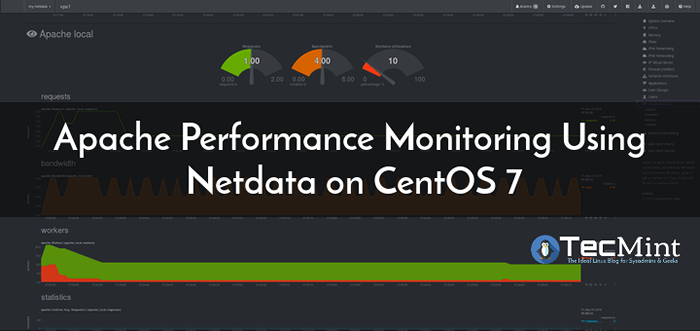
- 4823
- 527
- John Ratke
NetData adalah alat open source gratis, sederhana namun kuat, dan alat pemantauan kinerja sistem real-time yang efektif untuk Linux, FreeBSD dan MacOS. Ini mendukung berbagai plugin untuk memantau status server umum, aplikasi, layanan web seperti Apache atau Nginx http server dan banyak lagi.
Baca juga: Cara Memantau Kinerja Nginx Menggunakan NetData di Centos 7
Dalam artikel ini, kami akan menjelaskan cara memantau Apache http Kinerja server menggunakan Netdata alat pemantauan kinerja pada a Centos 7 atau RHEL 7 distribusi. Di akhir artikel ini, Anda akan dapat menonton visualisasi permintaan, bandwidth, pekerja, dan metrik server Apache lainnya.
Persyaratan:
- Server Centos 7 atau server RHEL 7 dengan instalasi minimal.
- Instalasi Server Apache HTTP dengan modul mod_status diaktifkan.
Langkah 1: Instal Apache di Centos 7
1. Mulailah pertama dengan menginstal Apache http Server dari repositori perangkat lunak default menggunakan Yum Package Manager.
# yum instal httpd
2. Setelah Anda menginstal Apache server web, mulai untuk pertama kalinya, periksa apakah sudah berjalan dan berjalan, dan aktifkan untuk memulai secara otomatis di boot sistem menggunakan perintah berikut.
# Systemctl Mulai httpd # Systemctl Aktifkan httpd # Systemctl Status httpd
3. Jika Anda menjalankan firewall misalnya firewalld, Anda harus membuka port 80 Dan 443 Untuk memungkinkan lalu lintas web Apache melalui Http Dan Https masing -masing, menggunakan perintah di bawah ini.
# firewall-cmd --zone = public --permanent --add-port = 80/tcp # firewall-cmd --zone = public --permanent --add-port = 443/tcp # firewall-cmd --road
Langkah 2: Aktifkan modul mod_status di Apache
4. Pada langkah ini, Anda perlu mengaktifkan dan mengonfigurasi mod_status modul di Apache, Ini diperlukan oleh Netdata untuk mengumpulkan informasi dan statistik status server.
Buka file /etc/httpd/conf.modul.D/00-base.conf file menggunakan editor favorit Anda.
# vim/etc/httpd/conf.modul.D/00-base.conf
Dan memastikan bahwa garis di bawah ini tidak dikomentasikan untuk memungkinkan mod_status modul, seperti yang ditunjukkan pada tangkapan layar.
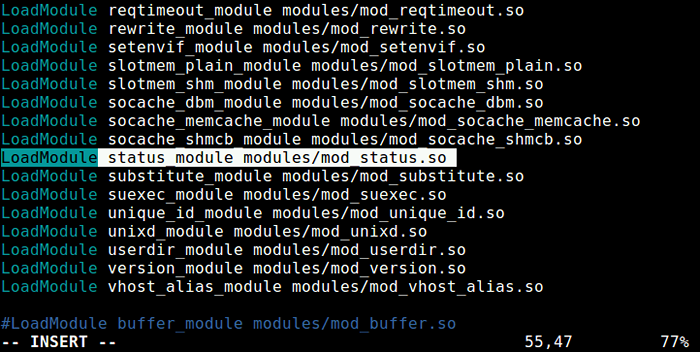 Aktifkan modul mod_status di Apache
Aktifkan modul mod_status di Apache 5. Setelah Anda diaktifkan mod_status, Selanjutnya Anda perlu membuat status server.conf File Konfigurasi untuk Halaman Status Server Apache.
# vim/etc/httpd/conf.D/SERVER-STATUS.conf
Tambahkan konfigurasi berikut di dalam file.
SetHandler server-status #require host localhost #uncomment untuk hanya mengizinkan permintaan dari localhost
Simpan file dan tutup. Kemudian restart layanan httpd Apache.
# Systemctl restart httpd
6. Selanjutnya, Anda perlu memverifikasi bahwa status server Apache dan halaman statistik bekerja dengan baik dengan menggunakan browser web baris perintah seperti Lynx seperti yang ditunjukkan.
# yum instal lynx # lynx http: // localhost/server-status
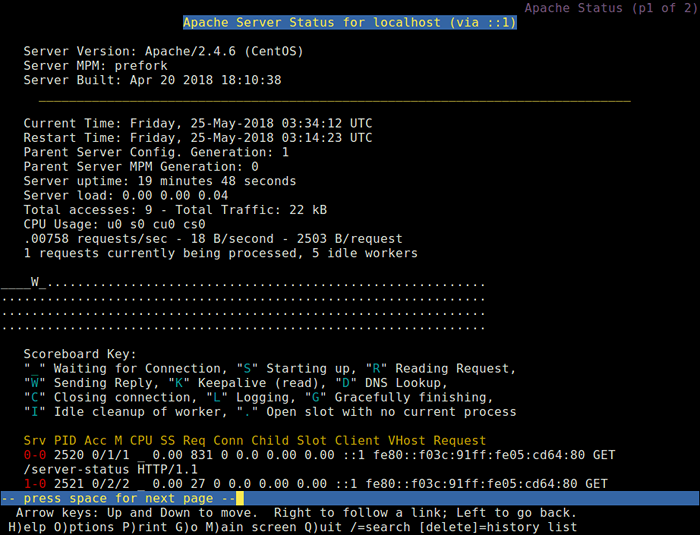 Periksa Status Server Apache
Periksa Status Server Apache Langkah 3: Instal NetData di Centos 7
7. Untungnya, ada skrip shell kickstarter untuk dipasang tanpa rasa sakit netdata dari repositori gitub. Skrip One-Liner ini mengunduh skrip kedua yang memeriksa distribusi Linux Anda dan menginstal paket sistem yang diperlukan untuk membangun netdata, kemudian mengunduh pohon sumber NetData terbaru; Membangun dan menginstalnya di server Anda.
Anda dapat memulai skrip Kickstarter seperti yang ditunjukkan, semua Bendera memungkinkan untuk menginstal paket yang diperlukan untuk semua plugin netData termasuk yang untuk server http apache.
# bash <(curl -Ss https://my-netdata.io/kickstart.sh) all
Perhatikan bahwa jika Anda tidak mengelola sistem Anda sebagai akar, Anda akan diminta untuk memasukkan kata sandi pengguna Anda untuk perintah sudo, dan Anda juga akan diminta untuk mengonfirmasi sejumlah fungsi dengan menekan [Memasuki].
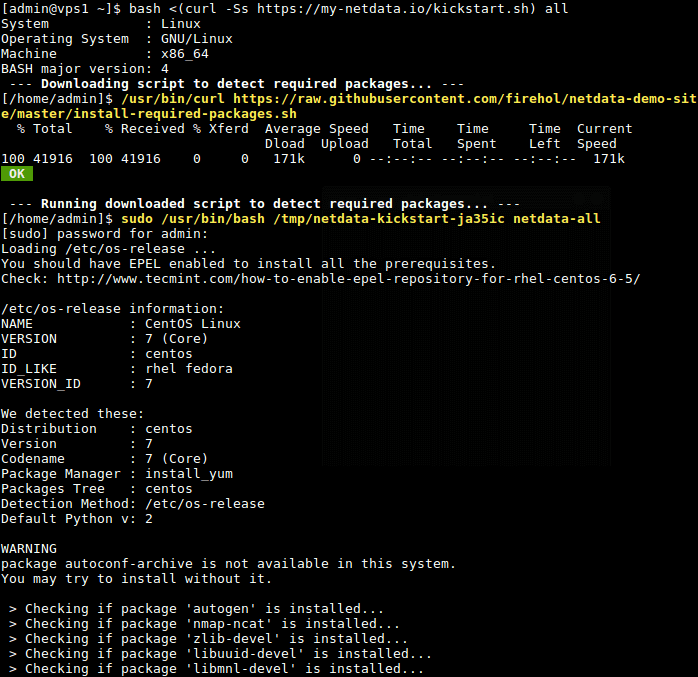 Instal NetData di Centos 7
Instal NetData di Centos 7 8. Setelah skrip telah menyelesaikan membangun dan menginstal NetData, itu akan secara otomatis memulai netdata Layanan via Systemd Manajer Layanan dan memungkinkannya untuk memulai dari boot sistem.
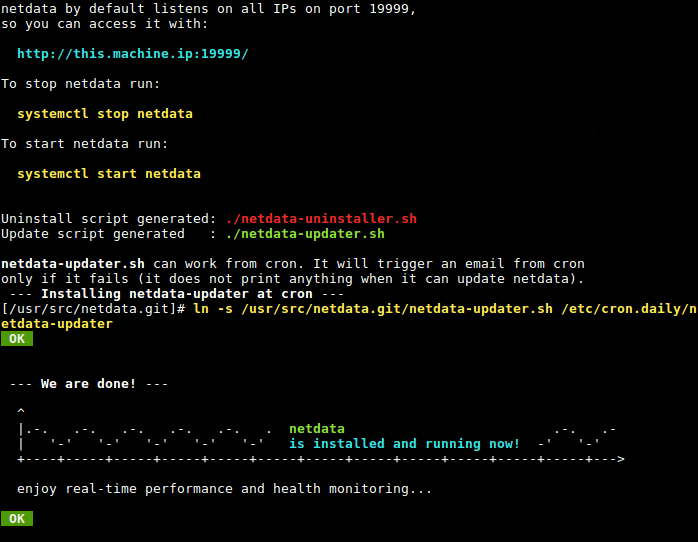 Ringkasan Instalasi NetData
Ringkasan Instalasi NetData Secara default, netdata Mendengarkan Port 19999, Anda akan mengakses Web UI menggunakan port ini. Jadi, buka port 19999 di firewall untuk mengakses NetData Web UI.
# firewall-cmd --permanent --add-port = 19999/tcp # firewall-cmd-reload
Langkah 4: Mengkonfigurasi NetData untuk memantau kinerja Apache
9. Konfigurasi NetData untuk plugin Apache adalah /etc/netdata/python.D/Apache.conf, File ini ditulis Yaml Format, Anda dapat membukanya menggunakan editor favorit Anda.
# vim/etc/netdata/python.D/Apache.conf
Konfigurasi default hanya cukup untuk memulai dengan memantau server http apache Anda.
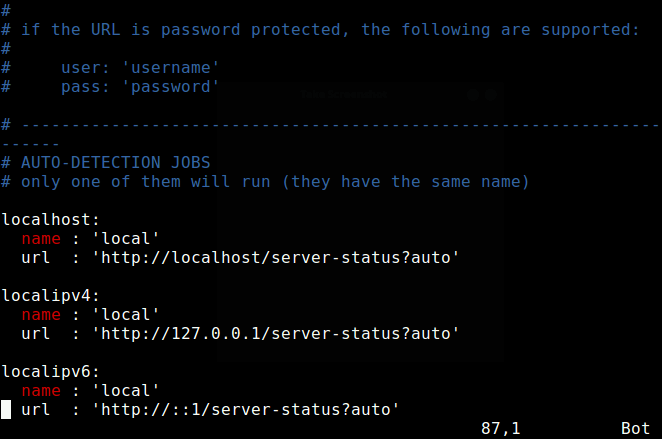 Konfigurasi NetData untuk Apache
Konfigurasi NetData untuk Apache Namun, jika Anda telah membaca dokumentasi, dan membuat perubahan pada itu, restart netdata Layanan untuk mempengaruhi perubahan.
# Systemctl Restart NetData
Langkah 5: Pantau kinerja Apache menggunakan netData
10. Selanjutnya, buka browser web dan gunakan URL berikut untuk mengakses NetData Web UI.
http: // domain_name: 19999 atau http: // server_ip: 19999
Dari dasbor NetData, cari "Apache LokalDaftar plugin sisi kanan di sisi kanan, dan klik untuk mulai memantau server Apache Anda. Anda akan dapat menonton visualisasi permintaan, bandwidth, pekerja, dan statistik server lainnya, seperti yang ditunjukkan pada tangkapan layar berikut.
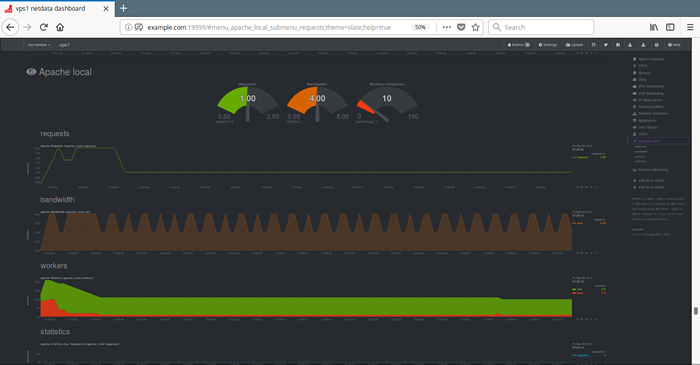 Monitor Kinerja Apache Menggunakan NetData
Monitor Kinerja Apache Menggunakan NetData Repositori NetData GitHub: https: // github.com/firehol/netdata
Itu saja! Dalam artikel ini, kami telah menjelaskan cara memantau Apache Kinerja menggunakan Netdata pada Centos 7. Jika Anda memiliki pertanyaan atau pemikiran tambahan untuk dibagikan, silakan hubungi kami melalui formulir komentar di bawah ini.
- « Cara memantau database mysql/mariadb menggunakan netData di centos 7
- Cara Memantau Kinerja Nginx Menggunakan NetData di Centos 7 »

